Კითხვა
საკითხი: როგორ განაახლოთ თქვენი გრაფიკული ბარათი?
გამარჯობა, ჩემი გრაფიკული ბარათი ახლახან გამიფუჭდა, ამიტომ მაინტერესებდა როგორ მოვიქცე ამ სიტუაციაში. რა თქმა უნდა, ვიცი, რომ ახალი უნდა ვიყიდო, თუმცა არ ვიცი, როგორ შევცვალო გრაფიკული ბარათი სწორად (ჩემი კომპიუტერი ვიყიდე წინასწარ აწყობილი). მე მინდა ვითამაშო მომავალი ვიდეო თამაშები, რომლითაც აღფრთოვანებული ვარ. რაიმე რჩევა ამის შესახებ?
ამოხსნილი პასუხი
გრაფიკული ბარათები განსაკუთრებით მნიშვნელოვანია, როდესაც საქმე ეხება გრაფიკულ დავალებებს, როგორიცაა თამაში, HD ვიდეოს გადაღება ან 3D ნახატების შექმნა. ამრიგად, თუ ეს კომპონენტი იშლება, ყველა ეს ოპერაციები შეიძლება არ გაგრძელდეს ჩვეულ რეჟიმში - კომპიუტერი შეიძლება ასევე ვერ დაიწყოს, თუ არ არის ინტეგრირებული გრაფიკა. აქედან გამომდინარე, უზარმაზარი საჭიროებაა რაც შეიძლება მალე განახლდეს გრაფიკული ბარათი, სხვაგვარად ცნობილი როგორც GPU.
თუმცა, GPU-ს შეცვლა შეიძლება არც ისე მარტივი იყოს, როგორც თავიდან ჩანდეს. ასობით გრაფიკული ბარათია ასარჩევად. თითოეულ მათგანს აქვს განსხვავებული სპეციფიკაციები, ზომები, მახასიათებლების მხარდაჭერა, ღირებულება და დანიშნულება. მიუხედავად იმისა, რომ შეიძლება რთული იყოს არჩევანის გაკეთება, თანაბრად მნიშვნელოვანია აირჩიოთ ბარათი, რომელიც იქნება თქვენი დედაპლატის მხარდაჭერით, იქნება სწორი ზომა და ემსახურება იმ მიზანს, რაც იყო განკუთვნილი ამისთვის.
როგორც ცხადია, დაბალი დონის GPU საკმარისი უნდა იყოს ადამიანებისთვის, რომლებიც არ ასრულებენ დავალებებს, როგორიცაა თამაში ან ვიდეო რენდერი. მეორეს მხრივ, მაღალი დონის გრაფიკული ბარათები აუცილებელია მათთვის, ვისაც სურს გამოიყენოს საუკეთესო შესრულება 4K ან 8K თამაშებისთვის. ამიტომ, პირველი ნაბიჯი GPU-ს შეძენისას, თქვენ უნდა დაადგინოთ, რამდენის დახარჯვას აპირებთ და კონკრეტულად რას აპირებთ გრაფიკული ბარათით.
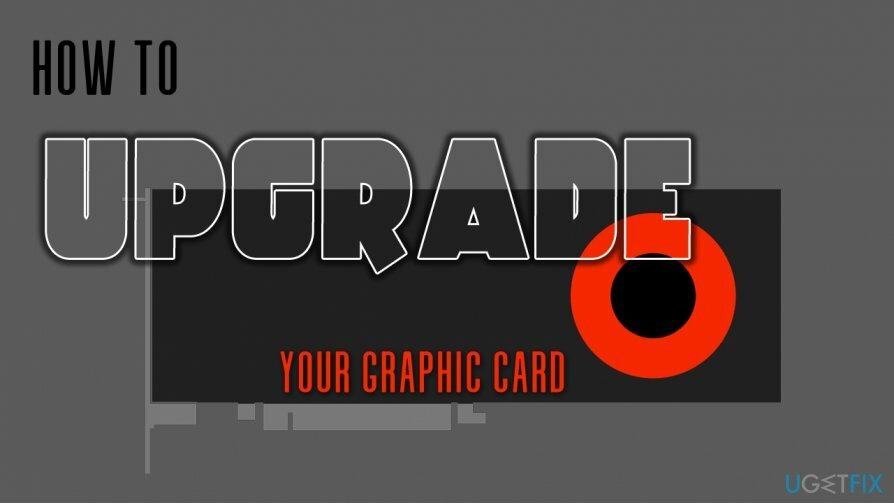
თუ გაინტერესებთ GPU-ის კრიტერიუმების შედარება, არსებობს უამრავი ვებსაიტი, რომლებიც რეგულარულად ამოწმებენ და აფასებენ თითოეულ ბარათს მათი შესრულების მიხედვით. თქვენ ასევე შეგიძლიათ გაიგოთ, რომელი GPU არის საუკეთესო არჩევანი, როდესაც საქმე ეხება ფულის ღირებულებას. ერთ-ერთი ასეთი საიტია PassMark – შეგიძლიათ იპოვოთ ბევრი დეტალი თქვენი ამჟამინდელი ბარათის შესახებ და შეაფასოთ ბაზარზე არსებული თითოეული GPU–ს უარყოფითი მხარეები და დადებითი მხარეები.
თუმცა, საორიენტაციო ნიშნები არ გასწავლით ახალი გრაფიკული ბარათის შეცვლას და განახლებას. თქვენ უნდა გააკეთოთ პროცედურა სწორად, რადგან შეიძლება წააწყდეთ სხვადასხვა სირთულეებს, რომელთაგან ზოგიერთმა შეიძლება გამოიწვიოს თქვენი Windows კომპიუტერის გაშვების შეუძლებლობა – და არავის მოსწონს ამისთანა საქმე. მეორეს მხრივ, თუ თქვენ განიცდით შეცდომებს, ავარიას ან სხვა დარღვევებს, უნდა გამოიყენოთ კომპიუტერის შეკეთების ინსტრუმენტი. ReimageMac სარეცხი მანქანა X9, რომელსაც შეუძლია პრობლემის დიაგნოსტიკა და ზუსტად გითხრათ, რა არის არასწორი. ახლა კი, მოდით ჩავუღრმავდეთ თემას და გავარკვიოთ, როგორ განაახლოთ თქვენი გრაფიკული ბარათი სწორად.
გვერდით შენიშვნაში, თუ ძალიან გიყვართ თამაში და გჭირდებათ უფრო დეტალური რჩევა ამ საკითხთან დაკავშირებით, გირჩევთ შეამოწმოთ ჩვენი ”როგორ გავაუმჯობესო ჩემი სათამაშო კომპიუტერი” სტატია.
Ნაბიჯი 1. შეიძინეთ სწორი ზომის GPU
თქვენი კომპიუტერის მაქსიმალური მუშაობის აღსადგენად, თქვენ უნდა შეიძინოთ ლიცენზირებული ვერსია Reimage Reimage სარემონტო პროგრამული უზრუნველყოფა.
თითქმის ყველა გრაფიკული ბარათი იყენებს PCI Express, სხვაგვარად ცნობილი როგორც PCI-E კავშირი[1] სლოტის სტანდარტი, რომელიც პირველად დაინერგა თითქმის 20 წლის წინ. არქიტექტურას დღესდღეობით დაბალი და მაღალი დონის GPU-ები იყენებენ, ასე რომ თქვენ არ უნდა ინერვიულოთ თავად კავშირზე ძალიან.
თუმცა, რაც ნამდვილად მნიშვნელოვანია არის თქვენი კომპიუტერის ქეისის, დედაპლატის და თავად გრაფიკული ბარათის ზომა. გასაკვირი არ არის, რომ მაღალი დონის GPU-ები, როგორიცაა Nvidia RTX 2080 Ti ან RTX 3090, ამაზრზენი ზომებია მინი დაფებთან შედარებით. ამრიგად, თუ იყენებთ სრულ ATX დედაპლატს, არ უნდა ინერვიულოთ GPU-ს ზომაზე, თუმცა უნდა შეამოწმოთ მეტრიკა, თუ იყენებთ Micro ან Mini ATX დედაპლატის ტიპებს.[2]

ნაბიჯი 2. წაშალეთ ძველი ვიდეო დრაივერები თქვენი კომპიუტერიდან
თქვენი კომპიუტერის მაქსიმალური მუშაობის აღსადგენად, თქვენ უნდა შეიძინოთ ლიცენზირებული ვერსია Reimage Reimage სარემონტო პროგრამული უზრუნველყოფა.
მას შემდეგ რაც დარწმუნდებით, რომ თქვენი ვიდეო კარტა სწორად ჯდება დედაპლატზე, უბრალოდ არ უნდა ამოშალოთ ძველი GPU და შეცვალოთ იგი ახლით. ამის ნაცვლად, ჯერ უნდა წაშალოთ ვიდეო ბარათის მიმდინარე დრაივერები, რათა განაახლოთ გრაფიკული ბარათი დიდი სირთულეების გარეშე. აი, როგორ უნდა გავაკეთოთ ეს:
- დააწკაპუნეთ მარჯვენა ღილაკით დაწყება დააჭირეთ და აირჩიეთ Მოწყობილობის მენეჯერი
- მოწყობილობის მენეჯერში გააფართოვეთ ჩვენების გადამყვანები განყოფილება
- დააწკაპუნეთ მაუსის მარჯვენა ღილაკით მიმდინარე გრაფიკულ ბარათზე და აირჩიეთ მოწყობილობის დეინსტალაცია
- აირჩიეთ წაშალეთ დრაივერის პროგრამა ამ მოწყობილობიდან
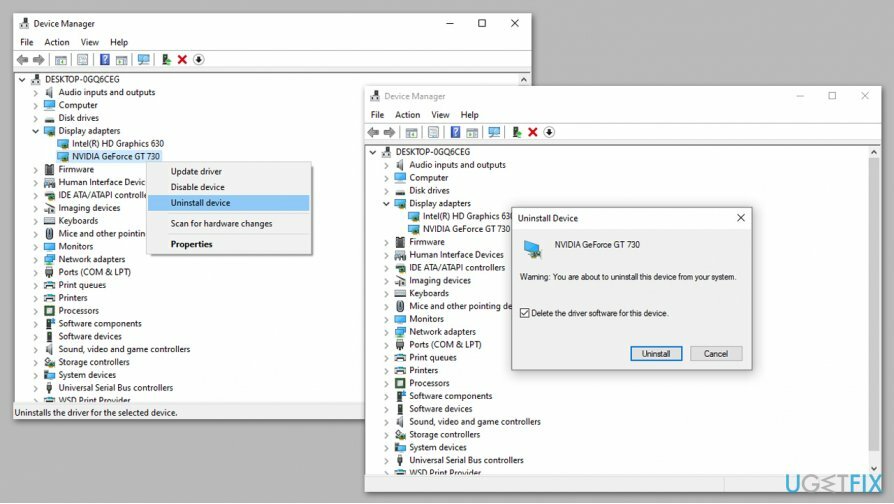
- გააგრძელეთ ეკრანზე ინსტრუქციები
პროცესის დასრულების შემდეგ გამორთეთ კომპიუტერი და გააგრძელეთ შემდეგი ნაბიჯი.
ნაბიჯი 3. ჩადეთ თქვენი ახალი GPU
თქვენი კომპიუტერის მაქსიმალური მუშაობის აღსადგენად, თქვენ უნდა შეიძინოთ ლიცენზირებული ვერსია Reimage Reimage სარემონტო პროგრამული უზრუნველყოფა.
როგორც უსაფრთხოების ზომა, თქვენ ყოველთვის უნდა გამორთოთ თქვენი კომპიუტერი ელექტროენერგიის ნებისმიერი სოკეტიდან კორპუსის გახსნამდე – ან შეგიძლიათ გამორთოთ PSU კაბელი ქეისის უკანა მხრიდან. როგორც კი ეს გაკეთდება, თქვენ უნდა გახსნათ ქეისი – ეს პროცესი განსხვავდება მწარმოებლის მიხედვით, ასე რომ, თუ ეჭვი გაქვთ, შეგიძლიათ შეამოწმოთ სახელმძღვანელო. მიუხედავად ამისა, შემთხვევების უმეტესობის გახსნა შესაძლებელია გვერდითი პანელის ამოღებით. შემდეგ გააგრძელეთ შემდეგი:
- მოათავსეთ ყუთი გვერდზე ისე, რომ დედაპლატა თქვენსკენ იყოს
- გათიშეთ კაბელი რომელიც კვებავს თქვენს ძველ GPU-ს (სხვა PCI-E კავშირი რომელიც ექვსსლოტიან ყუთს ჰგავს, თუმცა ეს შეიძლება არ იყოს, რადგან ეს დამოკიდებულია თქვენი გრაფიკული ბარათის ტიპზე)
- თუ თქვენი ძველი GPU ხრახნიანია PCB-ზე ან კეისზე დაყენებული ჭანჭიკებით - გახსენით ისინი
- გადაიტანეთ პლასტიკური ჩანართი PCI-E სლოტის გვერდით GPU-დან გარედან

- ამოღება თქვენი ძველი ბარათი ნელა აწიეთ
ახლა თქვენ უნდა აიღოთ ახალი GPU და შეასრულოთ ზემოთ ნახსენები ყველა ნაბიჯი საპირისპირო თანმიმდევრობით, რომ შეცვალოთ გრაფიკული ბარათი.
ნაბიჯი 4. დააინსტალირეთ უახლესი ვიდეო დრაივერები თქვენი ახალი გრაფიკული ბარათისთვის
თქვენი კომპიუტერის მაქსიმალური მუშაობის აღსადგენად, თქვენ უნდა შეიძინოთ ლიცენზირებული ვერსია Reimage Reimage სარემონტო პროგრამული უზრუნველყოფა.
მიუხედავად იმისა, რომ თქვენ შეგიძლიათ დააინსტალიროთ გამოსაყენებელი ვიდეო დრაივერები Windows' Device Manager-ის მეშვეობით, ეს არ არის რეკომენდებული. ამის საუკეთესო გზაა მწარმოებლის ვებსაიტის მონახულება და თქვენი GPU მოდელის უახლესი დრაივერების ჩამოტვირთვა.
აქ არის ბმულები GPU მწარმოებლების ყველაზე პოპულარული საიტებისკენ:
- Nvidia
- AMD
- ინტელი
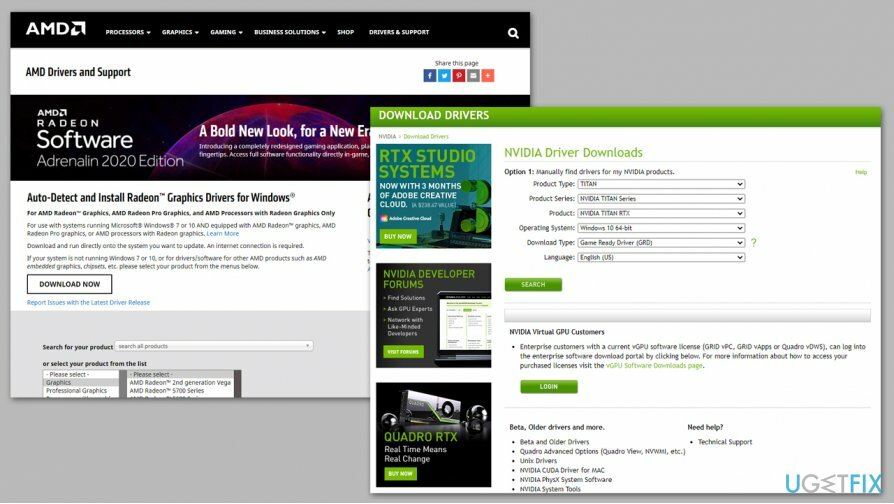
თქვენ ასევე შეგიძლიათ გამოიყენოთ ოფიციალური პროგრამული უზრუნველყოფა, როგორიცაა GeForce Experience ან AMD-ის Adrenalin, რათა განაახლოთ თქვენი ვიდეო ბარათის დრაივერები. გაითვალისწინეთ, რომ „დრაივერების განახლებები“ არ არის რეკომენდებული, რადგან არსებობს უამრავი პოტენციურად არასასურველი პროგრამა, რომელსაც შეუძლია გააფუჭოს თქვენი GPU და კომპიუტერის ნორმალური მუშაობა.[3]
გააუმჯობესეთ თქვენი სისტემა და გახადეთ ის უფრო ეფექტურად იმუშაოს
თქვენი სისტემის ოპტიმიზაცია ახლავე! თუ არ გსურთ თქვენი კომპიუტერის ხელით შემოწმება და არ გსურთ იპოვოთ პრობლემები, რომლებიც ანელებს მას, შეგიძლიათ გამოიყენოთ ქვემოთ ჩამოთვლილი ოპტიმიზაციის პროგრამული უზრუნველყოფა. ყველა ეს გადაწყვეტა გამოცდილია ugetfix.com-ის გუნდის მიერ, რათა დარწმუნდეთ, რომ ისინი ხელს უწყობენ სისტემის გაუმჯობესებას. თქვენი კომპიუტერის ოპტიმიზაციისთვის მხოლოდ ერთი დაწკაპუნებით აირჩიეთ ერთ-ერთი ეს ინსტრუმენტი:
შეთავაზება
გააკეთე ახლავე!
ჩამოტვირთვაკომპიუტერის ოპტიმიზატორიბედნიერება
გარანტია
გააკეთე ახლავე!
ჩამოტვირთვაკომპიუტერის ოპტიმიზატორიბედნიერება
გარანტია
თუ არ ხართ კმაყოფილი Reimage-ით და ფიქრობთ, რომ მან ვერ გააუმჯობესა თქვენი კომპიუტერი, მოგერიდებათ დაგვიკავშირდეთ! გთხოვთ, მოგვაწოდოთ თქვენს პრობლემასთან დაკავშირებული ყველა დეტალი.
ეს დაპატენტებული სარემონტო პროცესი იყენებს 25 მილიონი კომპონენტის მონაცემთა ბაზას, რომელსაც შეუძლია შეცვალოს ნებისმიერი დაზიანებული ან დაკარგული ფაილი მომხმარებლის კომპიუტერში.
დაზიანებული სისტემის შესაკეთებლად, თქვენ უნდა შეიძინოთ ლიცენზირებული ვერსია Reimage მავნე პროგრამების მოცილების ინსტრუმენტი.

VPN გადამწყვეტია, როდესაც საქმე ეხება მომხმარებლის კონფიდენციალურობა. ონლაინ ტრეკერები, როგორიცაა ქუქიები, შეიძლება გამოყენებულ იქნას არა მხოლოდ სოციალური მედიის პლატფორმებისა და სხვა ვებსაიტების, არამედ თქვენი ინტერნეტ სერვისის პროვაიდერის და მთავრობის მიერ. მაშინაც კი, თუ თქვენ იყენებთ ყველაზე უსაფრთხო პარამეტრებს თქვენი ვებ ბრაუზერის საშუალებით, თქვენ მაინც შეგიძლიათ თვალყური ადევნოთ ინტერნეტთან დაკავშირებული აპების საშუალებით. გარდა ამისა, კონფიდენციალურობაზე ორიენტირებული ბრაუზერები, როგორიცაა Tor არის, არ არის ოპტიმალური არჩევანი კავშირის შემცირებული სიჩქარის გამო. საუკეთესო გამოსავალი თქვენი საბოლოო კონფიდენციალურობისთვის არის პირადი ინტერნეტი - იყავით ანონიმური და უსაფრთხო ონლაინ.
მონაცემთა აღდგენის პროგრამა არის ერთ-ერთი ვარიანტი, რომელიც დაგეხმარებათ თქვენი ფაილების აღდგენა. ფაილის წაშლის შემდეგ, ის არ ქრება ჰაერში - ის რჩება თქვენს სისტემაში მანამ, სანამ მასზე ახალი მონაცემები არ არის დაწერილი. მონაცემთა აღდგენის პრო არის აღდგენის პროგრამა, რომელიც ეძებს თქვენს მყარ დისკზე წაშლილი ფაილების სამუშაო ასლებს. ხელსაწყოს გამოყენებით, შეგიძლიათ თავიდან აიცილოთ ღირებული დოკუმენტების, სასკოლო სამუშაოების, პირადი სურათების და სხვა მნიშვნელოვანი ფაილების დაკარგვა.